Dokowanie palet
Zarówno system Windows, jak i Mac umożliwiają dokowanie większości palet, w tym odłączonych od palety macierzystej, do jednej z czterech krawędzi ujęcia widoku. Jeśli odpowiada Ci aktualny układ środowiska roboczego, możesz zapisać położenie poszczególnych palet (zob. Zapisywanie ustawień i położenia palet).
Gdy element nie jest zadokowany, będzie uważany za „ruchomy” i może być umieszczony w dowolnym miejscu na ekranie. Elementy ruchome pozostają na swoim miejscu po przesunięciu okna aplikacji.
Windows
Palety i zakładki palet mogą być zadokowane lub ruchome. Dokowanie jest domyślnie włączone w Preferencjach Vectorworks. Odznacz tę opcję w zakładce Ogólne, aby dezaktywować dokowanie. Zob.Preferencje Vectorworks: karta Ogólne.
Aby zadokować paletę lub zakładkę do krawędzi okna lub zadokowanej palety, wykonaj następujące kroki:
W trakcie przeciągania Paska tytułu żądanej palety zostanie wyświetlony znacznik dokowania ze strzałkami i konturami palety, wskazującymi potencjalne pozycje dokowania.
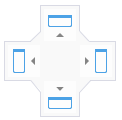
Jeśli zamiast do krawędzi ujęcia widoku przeciągniesz ruchomą paletę do już zadokowanej palety, na ekranie wyświetlony zostanie nowy znacznik dokowania, który wskaże dodatkowe miejsca, w których można zadokować paletę.
Przeciągnij paletę do znacznika dokowania i najedź strzałkę skierowaną w wybranym kierunku. Niebieski kształt informuje o planowanym położeniu i rozmiarze dokowanej palety.
Gdy wskazywane przez niebieski kształt położenie jest w porządku, upuść paletę. Zadokowane palety automatycznie dostosowują swój rozmiar, aby pozostawić wolne miejsce na nową paletę.
Przytrzymaj klawisz Ctrl, aby uniemożliwić dokowanie palety podczas jej przeciągania; gdy wciśniesz klawisz Ctrl, znacznik dokowania nie pojawi się.
Ewentualnie można wykonać jedną z następujących czynności:
Kliknij dwukrotnie Pasek tytułu ruchomej palety lub karty.
Prawym przyciskiem myszy kliknij Pasek tytułu ruchomej palety lub zakładki, a następnie wybierz z menu kontekstowego polecenie Nieruchomy.
Jeśli paleta macierzysta odłączonej karty jest zadokowana, dokowanie karty spowoduje jej powrót do palety macierzystej. Jeśli paleta macierzysta jest oddokowana, karta zostanie zadokowana niezależnie od niej.
Aby oddokować paletę lub zakładkę, wykonaj następujące kroki:
Przeciągnij pasek tytułu palety lub etykietę z nazwą karty, którą chcesz odłączyć, w inne miejsce w obszarze ujęcia widoku.
Kliknij dwukrotnie Pasek tytułu zadokowanej palety lub zakładki.
Prawym przyciskiem myszy kliknij Pasek tytułu zadokowanej palety lub zakładki, a następnie wybierz z menu kontekstowego polecenie Pływający. Ta opcja jest dostępna jedynie w paletach Info, Wizualizacja oraz Nawigacja.
Mac
Palety, karty palet i okna dokumentów mogą być ruchome lub zadokowane w oknie programu (informacje na ten temat można znaleźć w zagadnieniu: Zarządzanie kilkoma otwartymi dokumentami). Palety można również umieszczać na marginesach po obu stronach okna aplikacji.
Domyślnie jest włączona funkcja wzajemnego dokowania palet ruchomych. Aby wyłączyć tę funkcję w ujęciu widoku, odznacz opcję Okno > Palety - ustawienia > Włącz wzajemne dokowanie ruchomych palet.
Tylko palety zawierające narzędzia można zadokować do górnej i dolnej krawędzi okna programu.
Aby zadokować paletę do okna programu:
Przeciągnij pasek tytułu palety do krawędzi okna programu.
W systemie Mac, gdy paleta znajdzie się w obszarze marginesu, krawędź okna podświetli się.
Aby zadokować paletę do krawędzi okna, przeciągnij paletę w wybrane miejsce i zwolnij przycisk myszy. Zadokowane palety automatycznie dostosowują swój rozmiar, aby pozostawić wolne miejsce na nową paletę.
Przytrzymaj klawisz Option (Mac), aby uniemożliwić dokowanie palety podczas jej przeciągania wzdłuż krawędzi okna programu.
Aby wzajemnie zadokować palety w obszarze ujęcia widoku:
Przeciągnij pasek tytułu niezadokowanej palety do innej niezadokowanej palety. Gdy palety znajdą się w swoim zasięgu, najbliższa krawędź podświetli się na niebiesko, aby wskazać możliwe miejsce dokowania palet.
Dokowanie w stacji dwóch grup zadokowanych palet nie jest możliwe. Odłącz jedną z dwóch grup, a następnie zadokuj do innej grupy każdą paletę z osobna.
Aby odłączyć zadokowaną paletę za pomocą przeciągania:
Przeciągnij pasek tytułu palety, którą chcesz odłączyć, w inne miejsce w obszarze ujęcia widoku.
Definicja marginesów palety
Palety można także umieszczać na marginesach ujęcia widoku. Gdy marginesy są włączone, ujęcie widoku nie może przekraczać stałych wymiarów. Dzięki temu palety nie zasłaniają ujęcia widoku. Marginesy można także wyłączyć. W tym celu wybierz zakładkę Ogólne w Preferencjach Vectorworks i wyłącz opcję Marginesy palety (zob. Preferencje Vectorworks: karta Ogólne).

Potrzebujesz więcej informacji? Poproś o pomoc naszego wirtualnego asystenta Dexa! ![]()